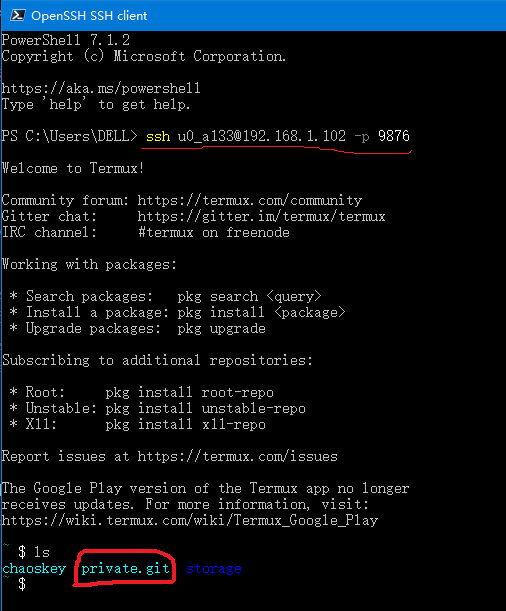安卓手机上的Git服务器
缘由
今天,收到阿里云的密钥泄露通知短信:密钥被公开到Github代码库中。 可我明明是私有库呀!! 吓得我立刻将Github和Gitee的私有库删除, 私有库不安全呀。
通过一番网上搜索,我选择了用手机充当Git服务器的方案,对私有库而言,好处就不用我多说了。
此外,此方案具有一般性,本文仅仅以Git为例,其实完全可以充当其他特定功能的服务器。
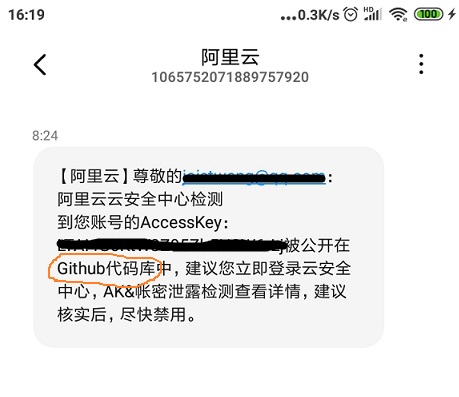
第一步:安装安卓终端模拟器Termux
官网下载:https://termux.com/ ,然后安装到手机。
可以选择:F-Droid下载,但无需下载F-Droid,后面有termux的直接下载链接。
第二步:Termux 镜像设置
清华源:https://mirrors.tuna.tsinghua.edu.cn/help/termux/
# 手机上termux中执行
sed -i 's@^\(deb.*stable main\)$@#\1\ndeb https://mirrors.tuna.tsinghua.edu.cn/termux/termux-packages-24 stable main@' $PREFIX/etc/apt/sources.list
sed -i 's@^\(deb.*games stable\)$@#\1\ndeb https://mirrors.tuna.tsinghua.edu.cn/termux/game-packages-24 games stable@' $PREFIX/etc/apt/sources.list.d/game.list
sed -i 's@^\(deb.*science stable\)$@#\1\ndeb https://mirrors.tuna.tsinghua.edu.cn/termux/science-packages-24 science stable@' $PREFIX/etc/apt/sources.list.d/science.list
apt update && apt upgrade
第三步:安装Git及必要软件
# 手机上termux中执行
pkg install git openssh vim termux-auth
第四步:访问外置SD卡或内部存储授权
# 手机上termux中执行
termux-setup-storage
说明: 这个命令会在home目录下,生成一个storage目录(如图),此目录中的子目录external-1对应外置SD卡中的一个特定目录。就我的手机而言, 这个特定目录是: 外置SD卡/Android/data/com.termux/files/。
然后,在home目录,创建软链接指向你外置SD卡中的Git库。【避免路径过长】
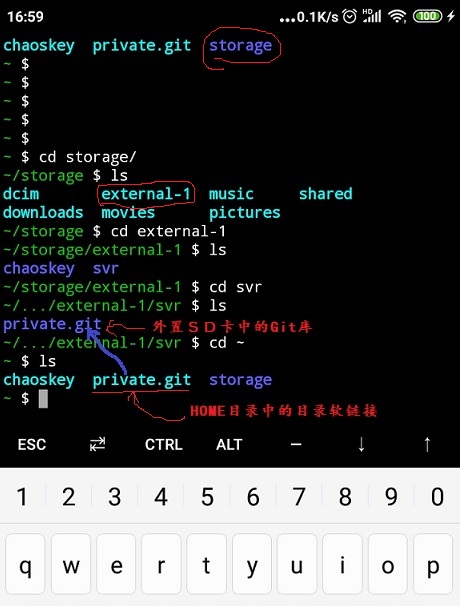
第五步:手机Git的服务仓库
# 创建Git服务仓库(建议外置存储卡上,具体位置参考第四步的图)
git init --bare private.git
# 在home目录中,创建目录软链接
ln -s <全路径>/private.git private.git
第六步:配置sshd服务
PC 端生成公私钥,
# PC中执行
ssh-keygen
把生成的公钥~\.ssh\id_rsa.pub 拷贝到手机的~\.ssh 文件夹中。然后,
# 手机上termux中执行
cat id_rsa.pub > authorized_keys
# 修改为:PasswordAuthentication no
vim $PREFIX/etc/ssh/sshd_config
获取必要的信息
# 查看用户名(记住)
whoami
# 查看ip地址(记住)
ifconfig
第七步:sshd服务启动、停止
# 指定端口启动
sshd -p 9876
# 停止 ssh 服务,只需要 kill 杀掉进程即可
pkill sshd
# 查看sshd的日志
logcat -s 'syslog:*'
第八步:在PC端克隆
# u0_a133 前面查询到的用户名
# 192.168.1.102 前面查询到的ip
# 9876 前面指定的端口
# ~ 代表手机termux中的home目录
git clone ssh://u0_a133@192.168.1.102:9876/~/private.git
写在后面
- 为安全起见,建议临时用临时启动sshd。
- IP可能会变,clone & pull & push 前可能要修改Git客户端配置。
- 可以从PC登陆手机终端
# 如下图
ssh u0_a133@192.168.1.102 -p 9876